Cara Memperbaiki Masalah Akses Terbatas WiFi Di Windows 10: - Salah satu masalah yang paling membuat frustrasi tentang Internet adalah Akses Terbatas ke Jaringan WiFi masalah. Mengapa menunggu untuk menyelesaikannya dengan sendirinya ketika kami telah menyiapkan tiga solusi teratas di sini untuk Anda? Baca terus, untuk memecahkan Akses Terbatas ke Jaringan WiFi masalah menggunakan salah satu dari tiga metode sederhana ini.
Metode 1: Dengan Mengubah Pengaturan Daya Adaptor Nirkabel
Metode pertama yang dapat digunakan untuk menyelesaikan akses terbatas untuk Masalah jaringan WiFi adalah dengan mengubah pengaturan daya adaptor nirkabel. Ikuti langkah-langkah yang diberikan di bawah ini untuk mencapai hal yang sama.
LANGKAH 1 - Klik pada jendela ikon untuk memperluasnya dan kemudian klik pada Pengaturan aplikasi.
LANGKAH 2 - Ketika Pengaturan jendela terbuka, klik pada Sistem pilihan.
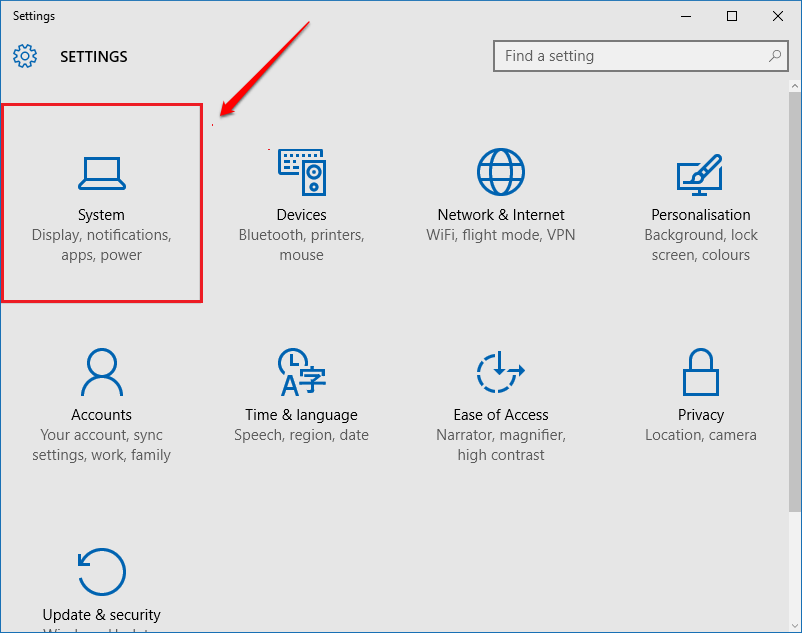
LANGKAH 3
- Sekarang dari panel kiri SISTEM jendela, temukan dan klik opsi yang mengatakan Kekuatan & tidur. Cari Pengaturan daya tambahan tautan di bawah Pengaturan terkait di panel jendela kanan untuk mengkliknya.
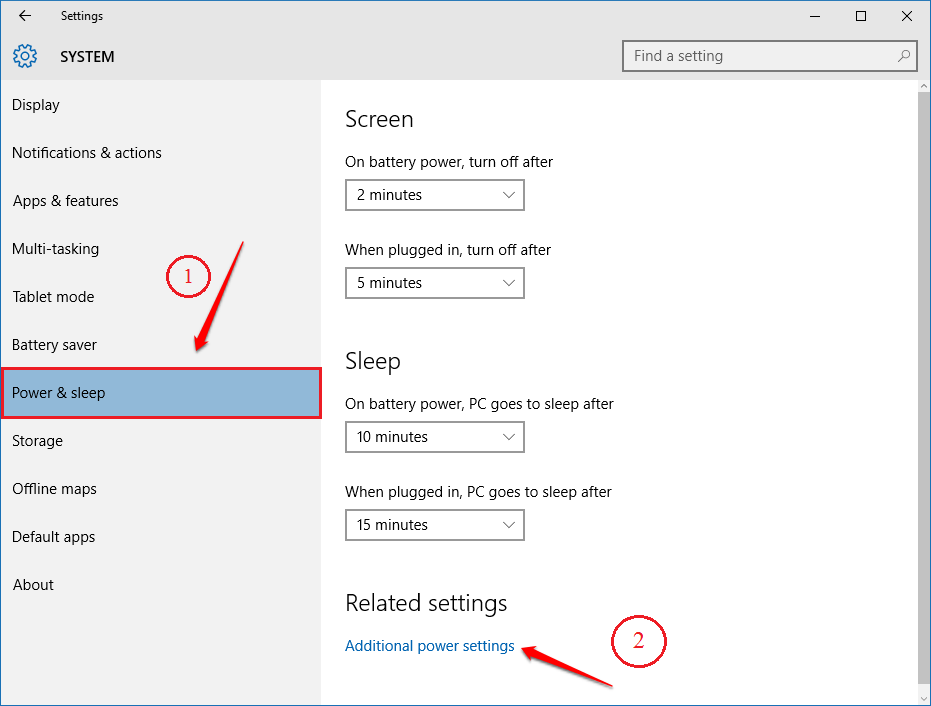
LANGKAH 4
- Jendela terpisah untuk Opsi Daya terbuka. Klik link yang bertuliskan Ubah pengaturan paket seperti yang ditunjukkan pada tangkapan layar yang diberikan di bawah ini.
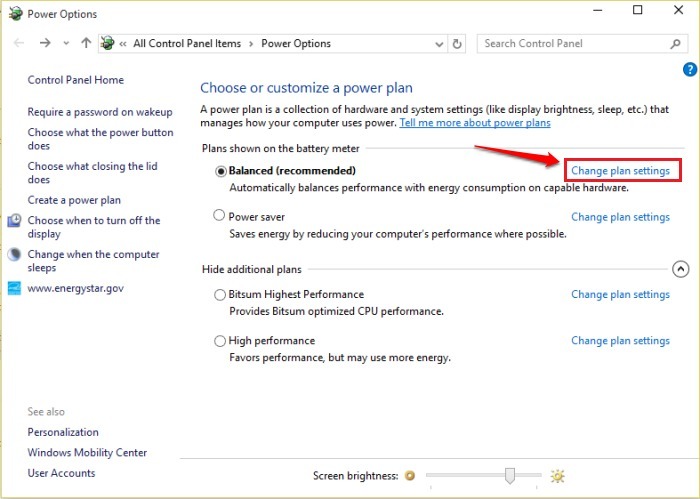
LANGKAH 5
- Selanjutnya, klik Ubah pengaturan daya lanjutan tautan seperti yang ditunjukkan di bawah ini.
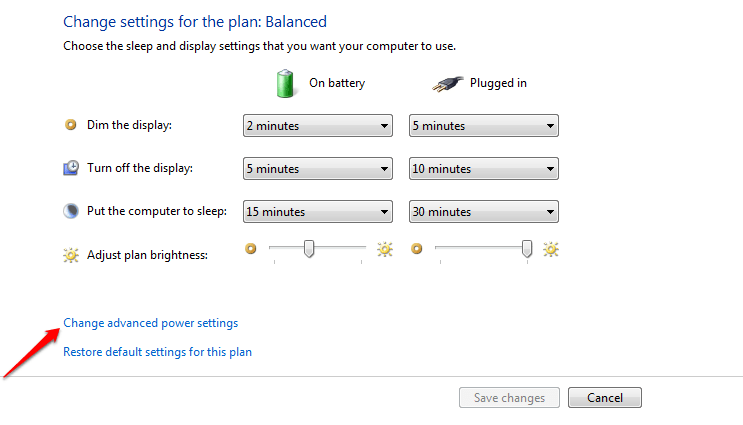
LANGKAH 6
- Sekarang Anda bisa melihat opsi daya lanjutan. Gulir ke bawah dan temukan entri bernama Pengaturan Adaptor Nirkabel untuk memperluasnya. Selanjutnya, perluas Mode hemat daya masuk.
- Untuk kedua Pada baterai dan terpasang di opsi, pilih opsi Penampilan maksimal dari drop-down Satu per satu.
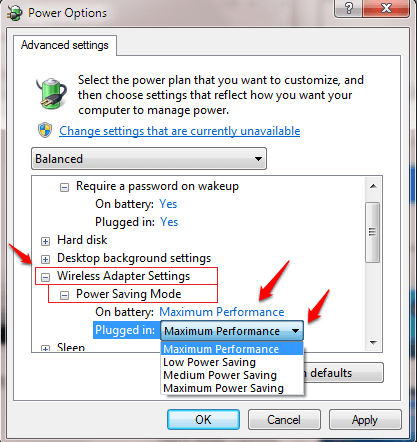
Metode 2 – Dengan Mengatur Ulang Alamat IP Menggunakan CMD
Jika kedua solusi yang tercantum di atas tidak dapat menyelesaikan masalah Anda, mari kita beralih ke yang berikutnya. Dalam hal ini, kita akan mengubah alamat IP menggunakan using Prompt perintah.
LANGKAH 1
- Pertama-tama, buka Prompt Perintah dalam mode administrator. Untuk itu, mulailah mengetik cmd ke dalam kotak pencarian dan ketika Prompt Perintah muncul di hasil pencarian, klik kanan padanya dan kemudian klik pada Jalankan sebagai administrator pilihan.
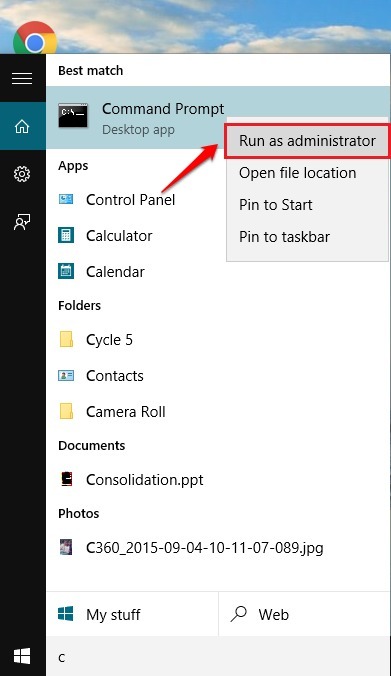
LANGKAH 2
- Ketika Prompt Perintah dengan hak admin, ketika terbuka, ketik atau salin tempel perintah berikut lalu tekan Enter. Itu dia.
katalog reset netsh winsock. netsh int ipv4 reset reset.log
Jika tidak berhasil, ketikkan perintah yang diberikan di bawah ini
netsh int ip reset
Kemudian reboot PC.
Jika masih tidak berhasil ketik 4 perintah yang diberikan di bawah ini
netsh int tcp set heuristik dinonaktifkan netsh int tcp set global autotuninglevel=dinonaktifkan netsh int tcp set global rss=diaktifkan netsh int tcp tampilkan global
Salah satu solusi ini pasti akan menyelesaikan masalah Anda dengan akses terbatas ke jaringan WiFi. Jika Anda tidak menemukan solusi ini berfungsi, beri tahu kami dengan meninggalkan komentar. Kami akan dengan senang hati membantu.
Metode 3 – Dengan Menginstal Ulang Driver WiFi
Metode pertama harus menyelesaikan masalah Anda. Jika tidak, kami selalu memiliki pilihan lain. Ikuti langkah-langkah berikut untuk mencoba metode yang berbeda.
LANGKAH 1
- Temukan PC ini ikon dari Anda Desktop dan klik kanan di atasnya. Dari menu konteks yang muncul, temukan dan klik Mengelola pilihan.
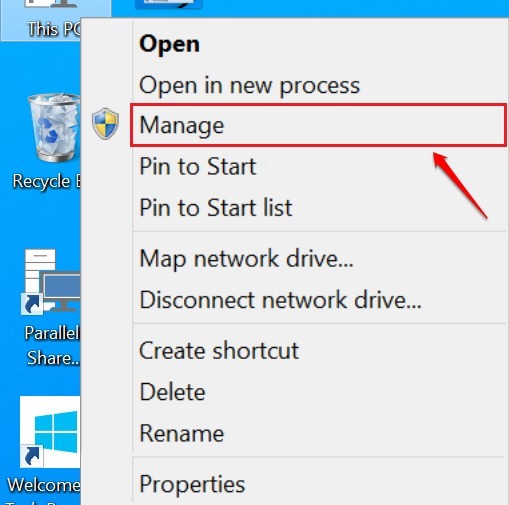
LANGKAH 2
- Jendela baru bernama Manajemen Komputer terbuka. Dari panel jendela kiri, temukan dan klik Pengaturan perangkat. Temukan opsi bernama Adaptor jaringan di panel jendela kanan dan klik di atasnya. Sekarang temukan driver jaringan Anda dan hapus instalannya dengan memilih Copot pemasangan pilihan dari menu konteks klik kanan.
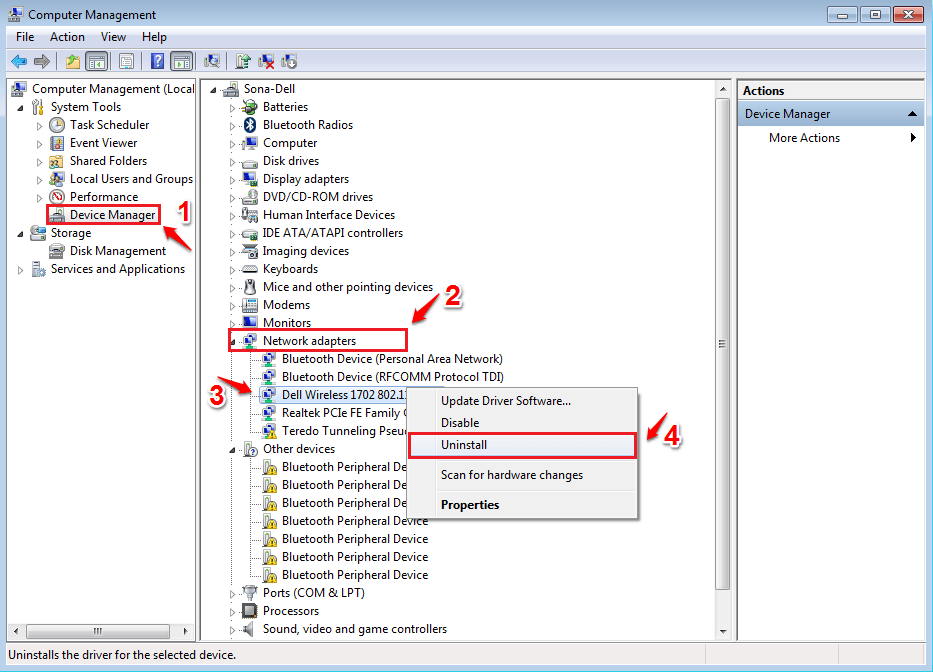
LANGKAH 3
- Selanjutnya, Dari menu atas klik Tindakan lalu Pindai perubahan perangkat keras.
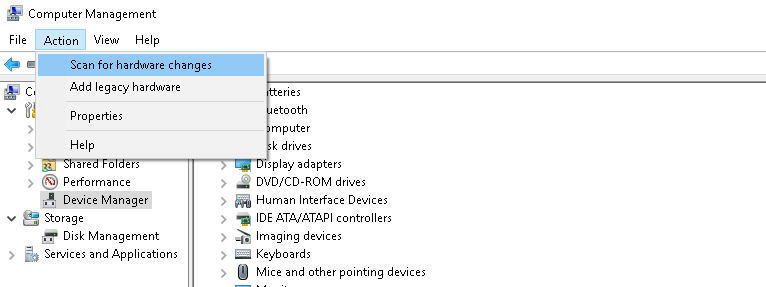
Driver Anda akan diinstal ulang secara otomatis.
Metode 4 – Dengan Memperbarui Driver
1. Cari Pengaturan perangkat di Pencarian Bilah Tugas Windows 10.
2. Klik pada Pengaturan perangkat untuk Buka Manajer perangkat.
3. Sekarang, Klik Adaptor Jaringan untuk memperluas daftar.
4. Klik kanan pada Driver WiFi yang Anda gunakan dan Pilih memperbarui.

Metode 5 – Dengan Mengubah Opsi Manajemen Daya
1. Cari Pengaturan perangkat di Pencarian Bilah Tugas Windows 10.
2. Klik pada Pengaturan perangkat untuk Buka Manajer perangkat.
3. Sekarang, Klik Adaptor Jaringan untuk memperluas daftar.
4. Klik dua kali pada Driver WiFi yang Anda gunakan.
5. Klik Manajemen daya tab.
6. Sekarang, Hapus centang Opsi mengatakan “Izinkan komputer untuk mematikan perangkat ini untuk menghemat daya”.
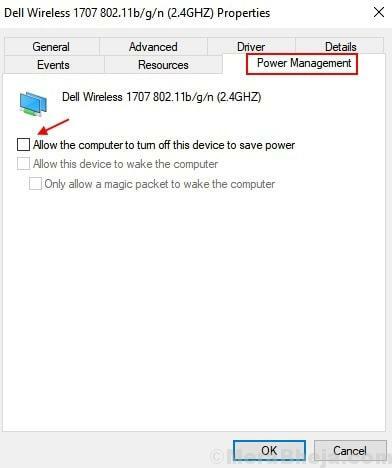
7. Pilih OK dan Keluar.

![Komputer Anda dikonfigurasi dengan benar tetapi perangkat tidak merespons [FIX]](/f/c048af89c110a79a14eecd5a5fb718cf.jpg?width=300&height=460)
